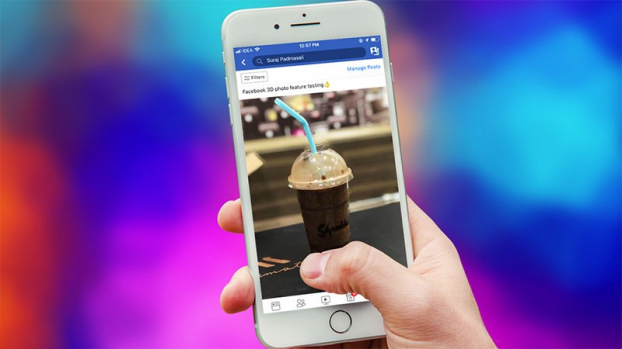
Trước tiên bạn cần biết không phải smartphone nào cũng có thể đăng ảnh 3D lên Facebook.
Smartphone lý tưởng là những thiết bị có hai camera sau, nhưng quan trọng hơn là phần mềm của máy phải hỗ trợ chế độ chụp chân dung (Portrait Mode).
Với iOS: iPhone 7 Plus, iPhone 8 Plus, iPhone X, iPhone XS, iPhone XS Max hoặc iPhone XR là những model phù hợp.
Với Android: Honor 7X, Moto X4, OnePlus 5T, Huawei Mate 10 Pro, Google Pixel 2, Pixel 2 XL, Pixel 3, Pixel 3 XL, Samsung Galaxy Note 9, Galaxy S9 và S9+,...

Lưu ý là Facebook sử dụng bản đồ độ sâu được lưu trữ trong ảnh chụp ở chế độ chân dung. Vì vậy, nếu thiết bị của bạn không lưu trữ thông tin bản đồ độ sâu, nó có thể không tương thích. Ngoài ra, do mới được giới thiệu nên tính năng chưa thật sự hoàn hảo (mức độ mô phỏng còn giới hạn).
Cách đăng ảnh 3D trên Facebook
Facebook cho biết chỉ bắt đầu triển khai tính năng mới cho người dùng từ ngày 11/10. Vì vậy, nếu bạn không thể làm theo hướng dẫn dưới đây, hãy kiên nhẫn chờ đợi thêm một thời gian (nhưng hãy chắc chắn rằng bạn đã cập nhật ứng dụng lên phiên bản mới nhất).
Có một điểm cần lưu ý: Để có thể đăng ảnh 3D lên Facebook, trước tiên bạn phải bấm Thích trang Facebook 360 (https://www.facebook.com/Facebook360/).
Để thêm ảnh chân dung lên Facebook ở dạng 3D, bạn hãy thực hiện như sau:
- Bắt đầu tạo một bài đăng bình thường.
- Chọn menu chức năng năng cao - dấu ba chấm ở trên cùng bên phải của bài đăng.
- Từ danh sách tùy chọn, nhấn “Ảnh 3D”, album ảnh ở chế độ chân dung sẽ mở ra.
- Chọn ảnh ở chế độ chân dung mà bạn muốn sử dụng.
- Trước khi đăng bài, bạn có thể xem trước, vì vậy hãy nghiêng smartphone theo nhiều hướng để xem ở chế độ 3D. Nếu cảm thấy hài lòng, bạn nhấn “Tiếp theo” và thêm chú thích rồi nhấn “Chia sẻ”.
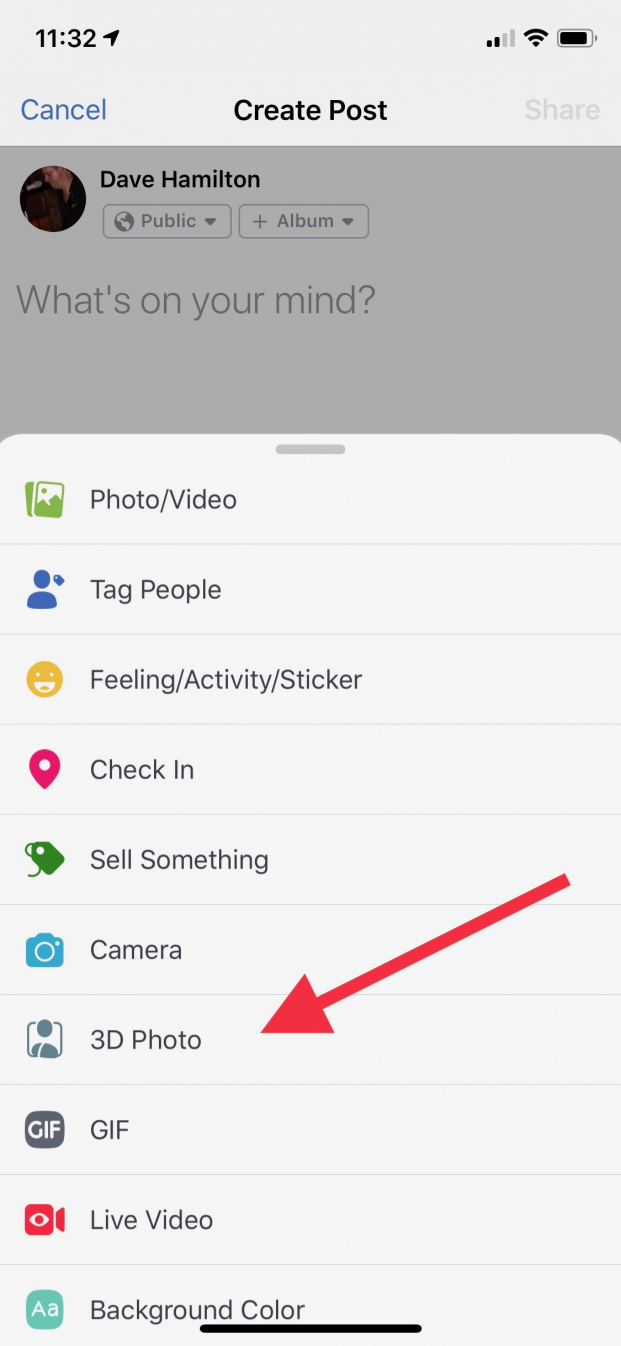
Xem ảnh 3D trên Facebook
rong trường hợp bạn hoặc ai đó đăng ảnh 3D, sẽ không có thông báo cho biết tấm hình bạn đang xem trên News Feed là ảnh 3D. Tuy nhiên, khi bạn cuộn lên xuống trên News Feed, bạn sẽ thấy ảnh chuyển động - một dấu hiệu của ảnh 3D.
Lúc đó, bạn hãy nghiêng thiết bị qua lại để xem thêm chiều sâu xung quanh đối tượng. Chi tiết trong bức ảnh sẽ thay đổi theo chiều di chuyển của máy.
Phạm Thanh Hoài
(Theo Thegioididong)
Tin liên quan
 Tags:
Tags: